生活已是百般艰难,为何不努力一点。下面图老师就给大家分享Win10系统如何关闭自动播放和设置自动播放默认设置?,希望可以让热爱学习的朋友们体会到设计的小小的乐趣。
【 tulaoshi.com - Windows10教程 】
在Win10系统中,当我们把U盘、移动硬盘、存储卡等设备插入到Win10电脑时,默认情况下会自动播放,这有时并不是我们所需要的操作,并且自动播放还极易感染感染传播病毒,那么Win10系统如何关闭自动播放呢?下面就来分享一下Win10系统关闭自动播放和设置自动播放默认设置的方法:
进入Win10系统电脑设置,开始菜单选择电脑和设备,继续选择自动播放,自动播放设置界面如图:
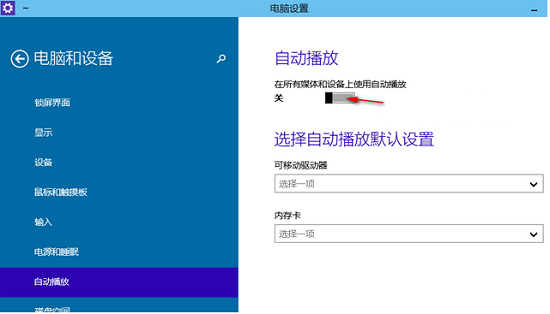
Windows10默认开启了自动播放,你只需点击设置开关把它设置为关即可。这样就关闭了Win10的自动播放功能。
(本文来源于图老师网站,更多请访问https://www.tulaoshi.com)如果你不想关闭,那么可以在下面设置一下自动播放默认设置。可移动驱动器的设置选项如图:
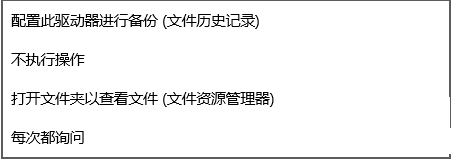
选择你想要的操作即可。
内存卡的设置选项如图:
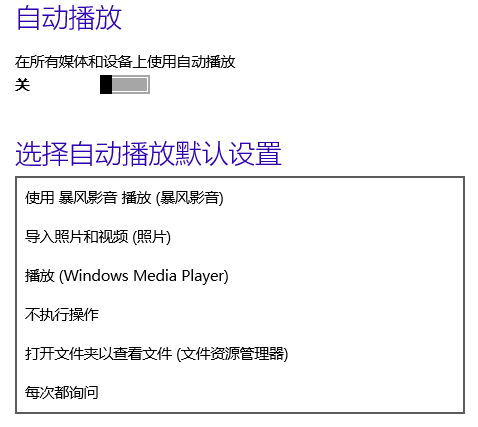
因为内存卡通常会存储视频、照片等,所以多媒体播放选项要多一些。选择你想要的操作即可。如果一时不知道选哪个操作为好,那么可以选择每次都询问,到时候再选择具体的操作,起码这样可以避免病毒程序自动运行。
(本文来源于图老师网站,更多请访问https://www.tulaoshi.com)来源:https://www.tulaoshi.com/n/20160220/1646546.html
看过《Win10系统如何关闭自动播放和设置自动播放默认设置?》的人还看了以下文章 更多>>